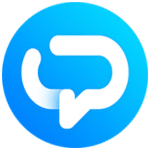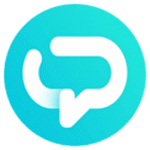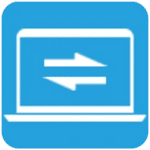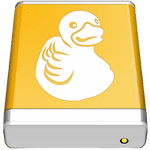برنامج Dropbox | لتخزين ومشاركة الملفات
برنامج Dropbox للكمبيوتر هو تطبيق يمكنك تثبيته على جهازك (سواء كان ويندوز أو ماك أو لينكس) ليتكامل مع خدمة التخزين السحابي Dropbox. ببساطة، هو زي نافذة على مجلد Dropbox الخاص بك موجودة مباشرة على جهازك.
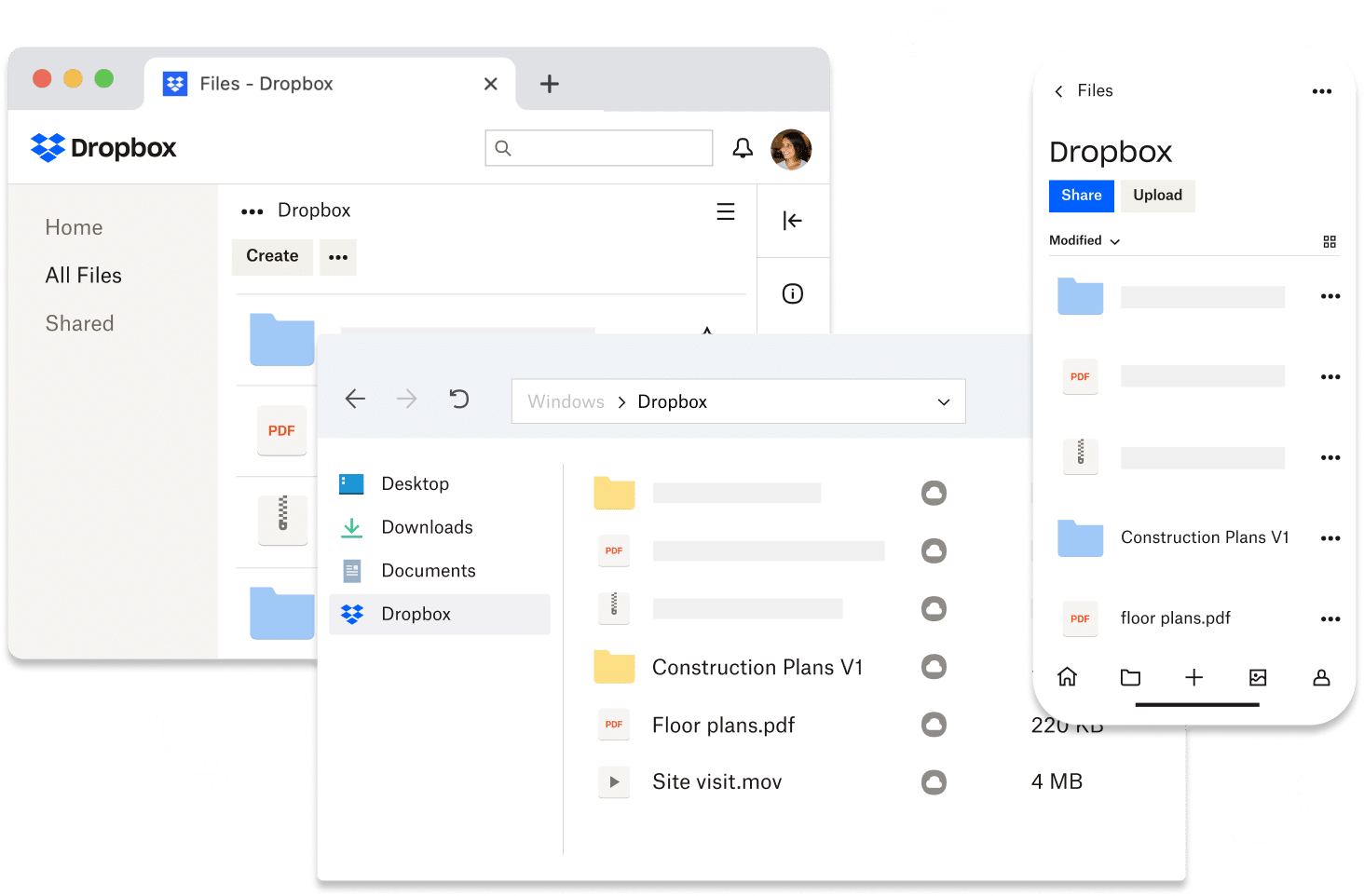
مميزات برنامج Dropbox
التخزين السحابي الآمن والموثوق:
- حماية ملفاتك الثمينة: يوفر Dropbox مساحة تخزين آمنة على الإنترنت لحفظ صورك، فيديوهاتك، مستنداتك، وأي ملفات مهمة أخرى، مما يحميها من الفقدان الناتج عن تلف الأجهزة أو الحوادث.
- الوصول من أي مكان: يمكنك الوصول إلى جميع ملفاتك المخزنة على Dropbox من أي جهاز متصل بالإنترنت – كمبيوتر، هاتف ذكي، أو جهاز لوحي.
- المزامنة التلقائية: أي تغيير تقوم به على أي ملف في Dropbox يتم مزامنته تلقائيًا عبر جميع أجهزتك المتصلة بحسابك، مما يضمن أن لديك دائمًا أحدث نسخة.
سهولة المشاركة والتعاون:
- مشاركة الملفات والمجلدات ببساطة: يمكنك مشاركة ملفات أو مجلدات كاملة مع أي شخص بسهولة عبر روابط قابلة للمشاركة، حتى لو لم يكن لديهم حساب Dropbox.
- التعاون في الوقت الفعلي: يمكنك دعوة الآخرين للتعاون على ملفات ومجلدات مشتركة، مما يسهل العمل الجماعي ومشاركة الأفكار.
- التحكم في الوصول: يمكنك تحديد أذونات الوصول للملفات والمجلدات المشتركة (مثل السماح بالعرض فقط أو التعديل).
تنظيم وسهولة الاستخدام:
- واجهة مستخدم سهلة وبديهية: تصميم البرنامج بسيط وسهل الاستخدام، مما يجعله مناسبًا لجميع المستخدمين بغض النظر عن خبرتهم التقنية.
- مجلد Dropbox على جهازك: بعد تثبيت التطبيق على الكمبيوتر، يتم إنشاء مجلد Dropbox خاص يمكنك التعامل معه كأي مجلد آخر على جهازك، مما يجعل إدارة الملفات أمرًا مألوفًا وسهلاً.
- البحث الفعال: يمكنك البحث بسهولة عن أي ملف أو مجلد داخل حسابك في Dropbox باستخدام الكلمات المفتاحية.
ميزات إضافية قوية:
- محفوظات الإصدارات: يمكنك استعادة الإصدارات السابقة من ملفاتك إذا قمت بإجراء تغييرات خاطئة أو حذفت شيئًا عن طريق الخطأ.
- استعادة الملفات المحذوفة: يمكنك استعادة الملفات التي قمت بحذفها عن طريق الخطأ لفترة زمنية محددة.
- Dropbox Paper: أداة تعاونية لإنشاء ومشاركة المستندات النصية مع ميزات التحرير في الوقت الفعلي.
- Dropbox Rewind: ميزة تسمح لك بإرجاع حسابك بالكامل إلى نقطة زمنية سابقة في حالة حدوث مشكلة كبيرة مثل هجوم برامج الفدية.
- التكامل مع تطبيقات أخرى: يتكامل Dropbox مع العديد من التطبيقات والخدمات الأخرى لزيادة إنتاجيتك.
- الأمان والموثوقية: يوفر Dropbox مستوى عالٍ من الأمان لحماية ملفاتك باستخدام التشفير المتقدم.
باختصار، Dropbox ليس مجرد مساحة تخزين سحابية، بل هو أداة قوية تساعدك على:
- حماية ملفاتك وتنظيمها.
- الوصول إلى ملفاتك من أي مكان وفي أي وقت.
- مشاركة الملفات والتعاون مع الآخرين بسهولة.
- زيادة إنتاجيتك وتبسيط سير عملك.

طريقة تشغيل واستخدام برنامج Dropbox
1. التثبيت (لأجهزة الكمبيوتر والهواتف):
-
لأجهزة الكمبيوتر (Windows/macOS/Linux):
- اذهب إلى موقع Dropbox الرسمي: افتح متصفح الويب الخاص بك وانتقل إلى https://www.dropbox.com/download.
- قم بتنزيل تطبيق سطح المكتب: سيتم التعرف على نظام التشغيل الخاص بك تلقائيًا، وسيظهر زر لتنزيل التطبيق المناسب. انقر عليه.
- شغل ملف التثبيت: بعد اكتمال التنزيل، افتح الملف الذي تم تنزيله واتبع التعليمات التي تظهر على الشاشة لتثبيت البرنامج على جهازك.
- سجل الدخول أو أنشئ حسابًا: بعد التثبيت، سيطلب منك البرنامج تسجيل الدخول باستخدام حساب Dropbox الخاص بك. إذا لم يكن لديك حساب، يمكنك إنشاء حساب جديد مجانًا مباشرة من التطبيق أو عبر موقع الويب.
-
للهواتف الذكية والأجهزة اللوحية (Android/iOS):
- افتح متجر التطبيقات: ابحث عن “Dropbox” في متجر Google Play (لأجهزة Android) أو App Store (لأجهزة iOS).
- قم بتثبيت التطبيق: انقر على زر “تثبيت” أو “Get” وانتظر حتى يكتمل التثبيت.
- سجل الدخول أو أنشئ حسابًا: افتح تطبيق Dropbox وسجل الدخول باستخدام حسابك الحالي أو قم بإنشاء حساب جديد.
2. استخدام Dropbox على الكمبيوتر:
- مجلد Dropbox: بعد تسجيل الدخول على جهاز الكمبيوتر، سيتم إنشاء مجلد جديد باسم “Dropbox” في مستكشف الملفات (Windows) أو Finder (macOS). هذا المجلد هو بوابتك إلى Dropbox.
- إضافة الملفات والمجلدات:
- السحب والإفلات: أسهل طريقة هي سحب الملفات والمجلدات من أي مكان على جهازك وإفلاتها داخل مجلد Dropbox.
- النسخ واللصق: يمكنك نسخ الملفات والمجلدات ولصقها داخل مجلد Dropbox.
- الحفظ مباشرة إلى Dropbox: عند حفظ ملف من أي برنامج (مثل Word أو Photoshop)، يمكنك اختيار مجلد Dropbox كموقع للحفظ.
- المزامنة التلقائية: بمجرد وضع الملفات والمجلدات داخل مجلد Dropbox، سيبدأ البرنامج تلقائيًا في تحميلها إلى حسابك السحابي ومزامنتها مع أي أجهزة أخرى قمت بتسجيل الدخول عليها. سترى أيقونات صغيرة بجانب الملفات والمجلدات تشير إلى حالة المزامنة (جاري التحميل، تمت المزامنة، إلخ).
- الوصول إلى الملفات: يمكنك فتح وتعديل الملفات الموجودة في مجلد Dropbox تمامًا كما تفعل مع أي ملف آخر على جهازك. سيتم حفظ أي تغييرات تجريها ومزامنتها تلقائيًا.
- المشاركة:
- انقر بزر الفأرة الأيمن: انقر بزر الفأرة الأيمن على الملف أو المجلد الذي تريد مشاركته داخل مجلد Dropbox.
- اختر “مشاركة…”: ستظهر قائمة سياقية، اختر منها خيار “مشاركة…” (قد يختلف النص قليلاً حسب نظام التشغيل).
- أدخل البريد الإلكتروني أو انسخ الرابط: يمكنك إدخال عناوين البريد الإلكتروني للأشخاص الذين تريد مشاركتهم معهم، وسيتم إرسال دعوة إليهم. أو يمكنك إنشاء رابط قابل للمشاركة ونسخه لإرساله عبر أي وسيلة أخرى.
- تحديد الأذونات: عند المشاركة، يمكنك تحديد ما إذا كان بإمكان الأشخاص المدعوين عرض الملفات فقط أو يمكنهم أيضًا تعديلها.
- الوصول عبر متصفح الويب: يمكنك أيضًا الوصول إلى جميع ملفاتك في Dropbox وتسجيل الدخول إلى حسابك عبر موقع Dropbox الرسمي (https://www.dropbox.com/).
3. استخدام Dropbox على الهواتف الذكية والأجهزة اللوحية:
- تصفح الملفات والمجلدات: افتح تطبيق Dropbox وسترى قائمة بجميع ملفاتك ومجلداتك. يمكنك النقر عليها لفتحها أو تصفحها.
- تحميل الملفات:
- زر علامة الزائد (+): اضغط على زر علامة الزائد (+) الموجود عادةً في الزاوية السفلية.
- اختر “تحميل”: حدد خيار “تحميل” واختر الملفات أو الصور أو مقاطع الفيديو التي تريد رفعها من جهازك.
- المشاركة:
- اضغط على أيقونة النقاط الثلاث (…): بجانب الملف أو المجلد الذي تريد مشاركته، اضغط على أيقونة النقاط الثلاث.
- اختر “مشاركة”: ستظهر قائمة خيارات، اختر “مشاركة”.
- أدخل البريد الإلكتروني أو انسخ الرابط: يمكنك إدخال عناوين البريد الإلكتروني أو إنشاء رابط قابل للمشاركة.
- تحديد الأذونات (إن أمكن): قد تتوفر خيارات لتحديد أذونات الوصول.
- العرض والمعاينة: يمكنك عرض معظم أنواع الملفات مباشرة داخل تطبيق Dropbox (مثل الصور، ملفات PDF، مستندات Word).
نصائح إضافية:
- تنظيم ملفاتك: قم بإنشاء مجلدات فرعية لتنظيم ملفاتك بشكل منطقي لتسهيل العثور عليها.
- استخدام ميزة البحث: إذا كنت تبحث عن ملف معين، استخدم شريط البحث الموجود في التطبيق أو على موقع الويب.
- استكشاف الإعدادات: تفقد إعدادات التطبيق على جهاز الكمبيوتر والهاتف لتخصيص بعض الخيارات مثل إشعارات المزامنة وخيارات التحميل.
متطلبات تشغيل برنامج Dropbox
لأجهزة الكمبيوتر (Windows و macOS و Linux):
- نظام التشغيل:
- Windows: Windows 10 أو Windows 11 (ليس في وضع S). اعتبارًا من مايو 2025، قد يتم تقييد أو إيقاف وظائف Dropbox على Windows 7 و 8 و 8.1.
- macOS: أحدث ثلاثة إصدارات رئيسية من macOS مدعومة حاليًا. تحقق من موقع دعم Apple لمعرفة أحدث الإصدارات.
- Linux:
- Ubuntu 64-bit: 18.04 أو أحدث.
- Fedora 64-bit: 28 أو أحدث.
- قد يعمل على توزيعات Linux الأخرى التي تستوفي المتطلبات التالية:
- Glibc 2.27 أو أحدث.
- نظام 64 بت.
- بيئة سطح مكتب (إلا إذا كنت تستخدمه في وضع عدم الاتصال بواجهة رسومية).
- المعالج: يجب أن يكون الكمبيوتر قادرًا على تشغيل نظام التشغيل المطلوب.
- ذاكرة الوصول العشوائي (RAM): يوصى بحد أدنى 2 جيجابايت من ذاكرة الوصول العشوائي للحصول على أفضل أداء.
- مساحة القرص الصلب: يوصى بحد أدنى 1 جيجابايت من المساحة الحرة على القرص الصلب لتثبيت التطبيق. بالإضافة إلى ذلك، ستحتاج إلى مساحة كافية لتخزين ملفات Dropbox الخاصة بك.
- تنسيق القرص الصلب:
- Windows: يلزم أن يكون القرص الصلب بتنسيق NTFS. هذا هو التنسيق القياسي لمعظم أجهزة الكمبيوتر الحديثة.
- macOS: يلزم أن يكون القرص الصلب بتنسيق HFS+ أو APFS مع تمكين السمات الموسعة. هذا هو التنسيق القياسي لمعظم أجهزة Mac الحديثة.
- Linux: يجب أن يكون القرص الصلب أو القسم بتنسيق أحد أنظمة الملفات التالية: ext4، zfs (على أنظمة 64 بت فقط)، eCryptFS (مدعوم بواسطة ext4)، xfs (على أنظمة 64 بت فقط)، btrfs.
- الاتصال بالإنترنت: مطلوب اتصال بالإنترنت لتنزيل التطبيق، وتسجيل الدخول، ومزامنة ملفاتك.
للهواتف الذكية والأجهزة اللوحية:
- Android: Android 8.0 (Oreo) أو أحدث.
- iOS: iOS 16.4 أو أحدث.
متطلبات إضافية:
- متصفحات الويب: يمكنك الوصول إلى Dropbox عبر موقع الويب باستخدام معظم المتصفحات الحديثة. للحصول على أفضل تجربة، يوصى باستخدام أحدث إصدار من Chrome أو Firefox أو Edge أو Safari.
- IPv6: يدعم تطبيق Dropbox لسطح المكتب الاتصال على الشبكات التي تستخدم عناوين IPv6.
ملاحظات هامة:
- للحصول على أفضل أداء وتجربة، يوصى دائمًا بتحديث نظام التشغيل الخاص بك وتطبيق Dropbox إلى أحدث الإصدارات.
- قد تتغير هذه المتطلبات بمرور الوقت، لذا من الجيد دائمًا مراجعة صفحة متطلبات النظام الرسمية لـ Dropbox للحصول على أحدث المعلومات.
تابعنا دائماً لتحميل أحدث البرامج من موقع شرح PC